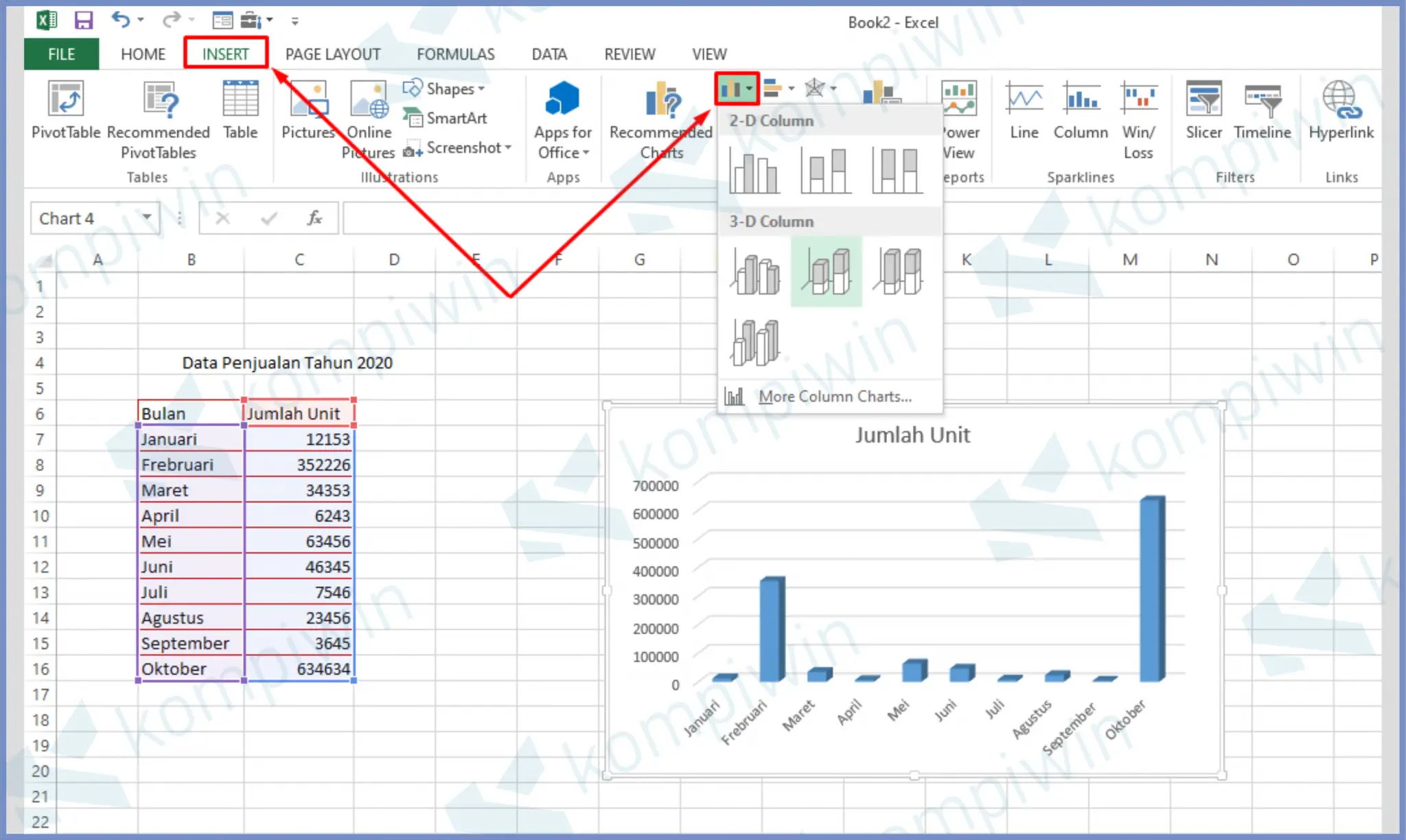Pada artikel ini, kita akan membahas tentang cara membuat data Excel dengan 2 desimal. Excel adalah program spreadsheet populer yang digunakan di seluruh dunia untuk mengelola data. Dengan menggunakan Excel, Anda dapat melakukan perhitungan matematis, membuat grafik dan diagram, dan mengorganisir data. Salah satu fitur yang sering digunakan pada Excel adalah format angka. Dalam artikel ini, kita akan membahas cara membuat data Excel dengan format angka dengan 2 desimal.
Pertama-tama, saya ingin menjelaskan apa itu format angka 2 desimal. Format angka 2 desimal adalah format angka yang menampilkan angka dengan dua angka di belakang koma. Misalnya, jika Anda memiliki angka 10,5 dan Anda ingin menampilkannya dengan format angka 2 desimal, maka angka tersebut akan ditampilkan sebagai 10,50.
Cara Membuat Data Excel 2 Decimal
Langkah 1: Buka Excel.
Langkah 2: Masukkan data ke dalam lembar kerja Excel.
Langkah 3: Pilih sel atau rentang sel yang ingin Anda format.
Langkah 4: Klik kanan pada sel atau rentang sel tersebut dan pilih “Format Cells” dari menu yang muncul.
Langkah 5: Di jendela Format Cells, pilih kategori “Number” dan pilih “Number” di bawah jenis.
Langkah 6: Di bawah “Decimal places”, masukkan angka “2”.
Langkah 7: Klik “OK” untuk menutup jendela Format Cells.
Sekarang, data yang dipilih akan ditampilkan dengan 2 desimal di belakang koma.
Gambar 1: Cara Membuat Data Excel 2 Decimal – Hongkoong
Cara Membuat Diagram di Excel
Selain membuat data dengan format angka 2 desimal, Excel juga dapat digunakan untuk membuat diagram. Diagram sangat berguna ketika Anda ingin menjelaskan data secara visual. Dalam bagian ini, kita akan membahas cara membuat diagram di Excel.
Langkah 1: Buka Excel.
Langkah 2: Masukkan data ke dalam lembar kerja Excel.
Langkah 3: Pilih data yang ingin Anda gunakan untuk membuat diagram.
Langkah 4: Klik pada tab “Insert” di bagian atas lembar kerja.
Langkah 5: Pilih jenis diagram yang ingin Anda buat dari tampilan ikon-ikon yang tersedia.
Langkah 6: Setel opsi diagram Anda dan klik “OK”.
Sekarang, diagram telah dibuat dan dapat disimpan atau dicetak.
Gambar 2: Cara Membuat Diagram di Excel
FAQ
Pertanyaan 1: Apakah Excel hanya digunakan untuk menghitung angka?
Jawaban: Tidak, Excel dapat digunakan untuk banyak hal selain menghitung angka. Anda dapat menggunakan Excel untuk mengelola data, membuat grafik dan diagram, dan mengatur jadwal.
Pertanyaan 2: Apakah ada cara mudah untuk mempelajari Excel?
Jawaban: Ya, tutorial dan video online adalah cara yang bagus untuk mempelajari Excel. Anda dapat mencari tutorial gratis di situs seperti YouTube atau LinkedIn Learning. Anda juga dapat membeli buku-buku Excel atau mengikuti kursus offline. Berlatih adalah kunci untuk mempelajari Excel dengan cepat dan efektif.
Video Tutorial: Cara Membuat Data Excel 2 Decimal
Berikut adalah video tutorial yang akan membantu Anda lebih memahami cara membuat data Excel dengan 2 desimal. Video tutorial ini dibuat oleh kanal YouTube Dehaliyah dan memberi penjelasan yang jelas dan mudah diikuti.
Kesimpulan
Excel adalah program yang sangat berguna untuk mengelola dan mengorganisir data. Dalam artikel ini, kita telah membahas cara membuat data Excel dengan format angka 2 desimal dan cara membuat diagram di Excel. Selain itu, kita juga memberikan jawaban untuk beberapa pertanyaan yang sering diajukan tentang Excel. Dengan bantuan tutorial dan sumber daya online, Anda dapat dengan mudah mempelajari cara menggunakan Excel untuk mempersiapkan data Anda lebih efektif.